Avtor:
Marcus Baldwin
Datum Ustvarjanja:
19 Junij 2021
Datum Posodobitve:
22 Junij 2024

Vsebina
Adobe Illustrator je grafična aplikacija, ki se običajno uporablja za ustvarjanje logotipov, 3D grafike in publikacij. Projekti Illustrator so ustvarjeni v plasteh, tako da lahko uporabnik vedno uredi določen del projekta, ne da bi spremenil druge elemente. Ta aplikacija je znana tudi kot dober ustvarjalec privlačnih tiskanih publikacij.Obstaja veliko možnosti za spreminjanje besedila, kot so barva, senca in simboli. Simbol v Adobe Illustratorju je grafika, ki jo lahko v svojem projektu uporabite neomejeno število krat. Iz obstoječe knjižnice lahko izberete simbol ali ustvarite svojega. Ta članek vam bo pokazal, kako dodati simbol v Illustrator.
Koraki
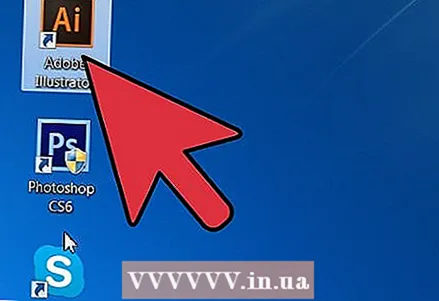 1 Zaženite aplikacijo Adobe Illustrator.
1 Zaženite aplikacijo Adobe Illustrator.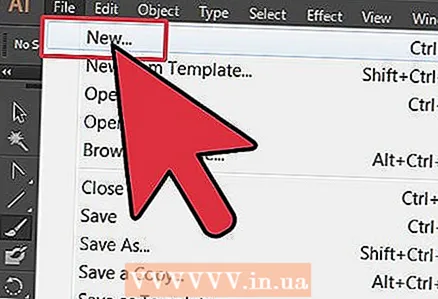 2 Odprite obstoječi projekt ali uporabite pogovorno okno, da ustvarite nov dokument za tiskanje ali splet.
2 Odprite obstoječi projekt ali uporabite pogovorno okno, da ustvarite nov dokument za tiskanje ali splet.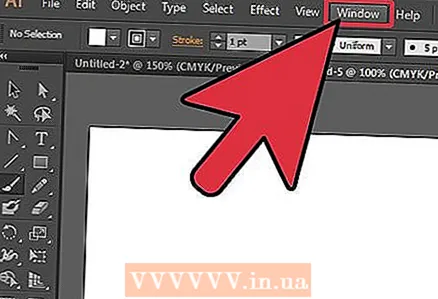 3 Kliknite besedo "Okno" v zgornji menijski vrstici na vrhu dokumenta.
3 Kliknite besedo "Okno" v zgornji menijski vrstici na vrhu dokumenta.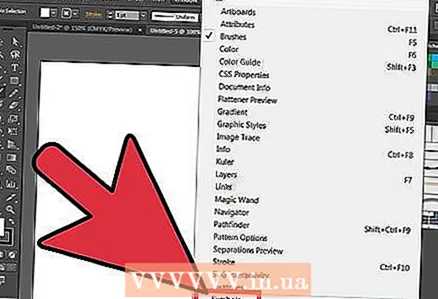 4 V spustnem meniju izberite »Simbol«. Prikaže se plošča Simboli. Priložen je v škatli s ploščami Krtače in Swatchi. Prednastavljenih znakov je lahko 4-5. Verjetno boste želeli namestiti več simbolov.
4 V spustnem meniju izberite »Simbol«. Prikaže se plošča Simboli. Priložen je v škatli s ploščami Krtače in Swatchi. Prednastavljenih znakov je lahko 4-5. Verjetno boste želeli namestiti več simbolov. 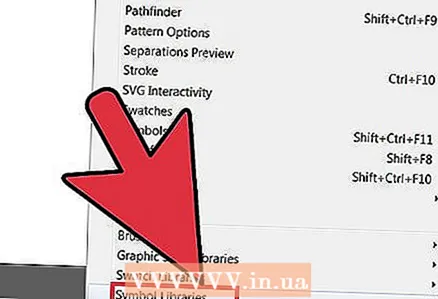 5 Vrnite se v »Okno«, odprite spustni meni in se pomaknite do vrstice »Simboli«. Poleg gumba boste videli »Knjižnico simbolov«. Premaknite kazalec v knjižnico simbolov in kliknite, da se prikaže meni z velikim seznamom možnosti.
5 Vrnite se v »Okno«, odprite spustni meni in se pomaknite do vrstice »Simboli«. Poleg gumba boste videli »Knjižnico simbolov«. Premaknite kazalec v knjižnico simbolov in kliknite, da se prikaže meni z velikim seznamom možnosti. 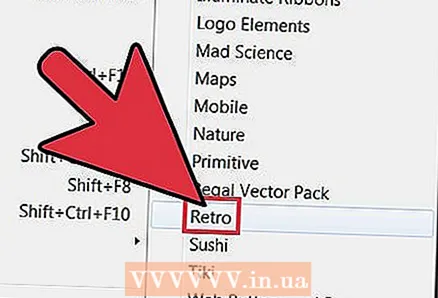 6 V knjižnici simbolov izberite tisto, ki ustreza vašemu projektu. Boste morali malo eksperimentirati, da poiščete knjižnico, ki vam je všeč; mimogrede, tukaj je nekaj splošnih nasvetov, ki vam bodo pomagali pri hitrejši izbiri.
6 V knjižnici simbolov izberite tisto, ki ustreza vašemu projektu. Boste morali malo eksperimentirati, da poiščete knjižnico, ki vam je všeč; mimogrede, tukaj je nekaj splošnih nasvetov, ki vam bodo pomagali pri hitrejši izbiri. - Vsaka knjižnica z imenom "Vector Graphics Set" v svojem imenu bo verjetno vsebovala grafiko, ki vključuje gumbe in trakove za to temo. Paket za ličenje na primer vključuje gumbe za ulični slog.
- Vsaka tematska knjižnica, na primer "Moda" ali "Suši", bo vključevala niz ustreznih risb.
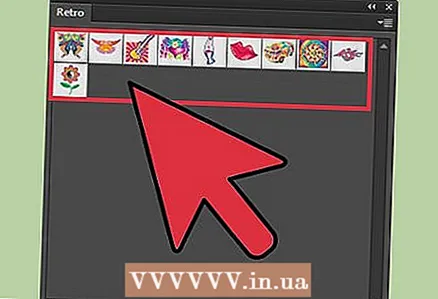 7 Odprite katero koli knjižnico, ki se vam zdi uporabna. Plošča Knjižnica simbolov Illustrator bo knjižnico po vaši izbiri dodala kot ločen zavihek, tudi če zaprete ploščo v skupni rabi.
7 Odprite katero koli knjižnico, ki se vam zdi uporabna. Plošča Knjižnica simbolov Illustrator bo knjižnico po vaši izbiri dodala kot ločen zavihek, tudi če zaprete ploščo v skupni rabi. 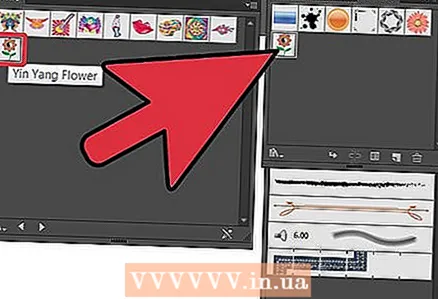 8 Kliknite simbol v knjižnici in ga dodajte na ploščo Simboli. Za projekt dodajte toliko simbolov, kot jih potrebujete.
8 Kliknite simbol v knjižnici in ga dodajte na ploščo Simboli. Za projekt dodajte toliko simbolov, kot jih potrebujete. 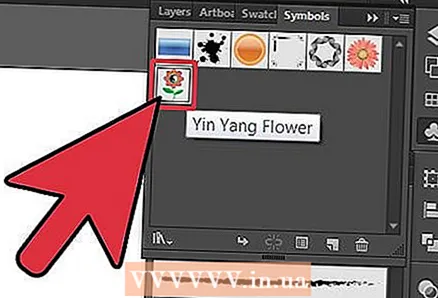 9 Na plošči Simboli izberite simbol, ki ga želite uporabiti. Povlecite ga na mesto svojega projekta, kjer ga želite uporabiti.
9 Na plošči Simboli izberite simbol, ki ga želite uporabiti. Povlecite ga na mesto svojega projekta, kjer ga želite uporabiti. - Lahko tudi kliknete simbol in nato kliknete gumb na dnu plošče s simboli, imenovan »Vstavi vzorec simbola«. Vsakič, ko v svojem projektu uporabite simbol, se bo imenoval "Vzorec". Simbol lahko uporabite kolikor želite, če pa spremenite simbol, se bodo spremenili vsi vzorci.
- Prav tako lahko kliknete na majhno puščico na desni, ki se nahaja v menijski vrstici simbolov. Lebdite z miško - pojavilo se bo pojavno okno »Vstavi vzorec simbola«.
 10 Elemente projekta, ki ste jih našli ali ustvarili, uporabite kot simbol, tako da jih postavite v projekt in jih povlečete na ploščo s simboli. Tam bodo shranjeni in jih lahko kadar koli uporabite neomejeno število krat.
10 Elemente projekta, ki ste jih našli ali ustvarili, uporabite kot simbol, tako da jih postavite v projekt in jih povlečete na ploščo s simboli. Tam bodo shranjeni in jih lahko kadar koli uporabite neomejeno število krat. - Ta možnost je zelo uporabna, če rišete logotip ali želite slike hitro razdeliti na plasti. Če na primer rišete sonce, lahko s simbolom vstavite veliko enakih žarkov.
Nasveti
- Uporaba simbolov je odličen način za zmanjšanje velikosti datoteke. Ker se isti simbol uporablja večkrat in ne naložite novih težkih datotek vsakič, ko uporabljate ali delate z risbo.



